现在的电视屏幕都比较大,所以很多人都喜欢将手机或电脑投屏到电视中去,比如近日有不少用户升级到 win11系统 后想要将电脑投屏到电视中,却不知道要如何操作,可以使用自带的投
现在的电视屏幕都比较大,所以很多人都喜欢将手机或电脑投屏到电视中去,比如近日有不少用户升级到win11系统后想要将电脑投屏到电视中,却不知道要如何操作,可以使用自带的投屏功能来进行操作,有需要的用户们可以跟着小编一起来学习一下w11投屏到电视的详细操作方法吧。
方法一:
1、我们点击windows键。
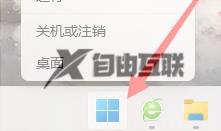
2、然后打开电影和电视。

3、接着我们点击播放的电影右下角的三个点。

4、点击投射到设备中。

5、电视和电脑处于同一局域网下就可以进行连接了。

方法二:
1、我们可以点击win+k打开无线投放,也可以直接在任务栏进行添加。
2、然后点击右下角的小铅笔。
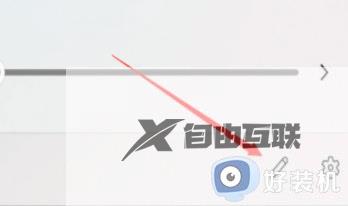
3、选择投放。
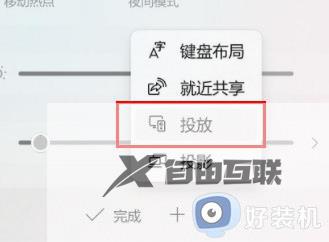
4、最后就添加完成了。
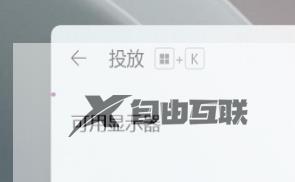
关于w11怎么投屏到电视的详细内容就给大家介绍到这里了,有需要的用户们可以学习上述方法步骤来进行投屏,希望对大家有帮助。
